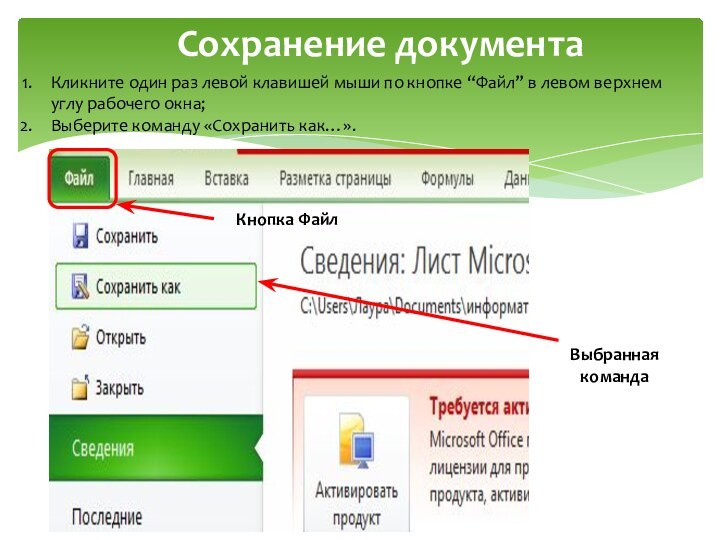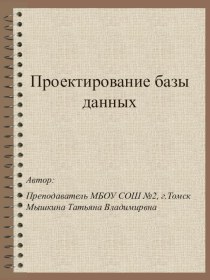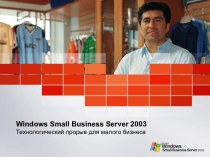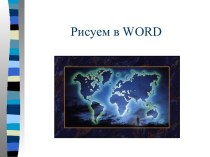технике и в быту для определения количества электрической энергии,
выдаваемой генератором в электрическую сеть или получаемой из сети потребителем. Основной единицей измерения выработки и потребления электрической энергии служит киловатт-час.2. Для определения количества электроэнергии израсходованной за промежуток времени пользуются специальным прибором – счетчиком электрической энергии.
3. Обрабатывать данные, показанные счетчиком можно самостоятельно на персональном компьютере.